Configuración de Copia de seguridad Microsoft 365
Para empezar a trabajar con Copia de seguridad Microsoft 365, siga estos tres sencillos pasos en el Centro de administración de Microsoft 365.
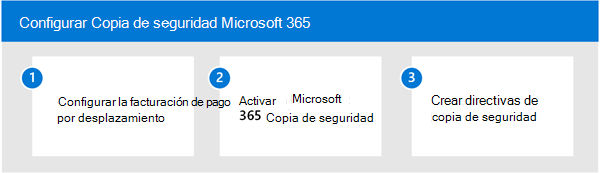
Paso 1: Configurar la facturación de pago por uso
Copia de seguridad Microsoft 365 es una oferta de pago por uso que cobra en función del consumo, a diferencia de las licencias tradicionales basadas en usuarios. Para configurar el pago por uso para Copia de seguridad Microsoft 365, debe tener esta información:
- Suscripción válida de Azure. Una suscripción de Azure proporciona un contenedor lógico para los recursos. Cada recurso de Azure está asociado a una sola suscripción. La creación de una suscripción es el primer paso para adoptar Azure. Para más información sobre Azure, consulte Conceptos fundamentales de Azure.
- Grupo de recursos. Un grupo de recursos proporciona una agrupación lógica de recursos dentro de una suscripción de Azure.
- Región. Región en la que desea registrar el servicio.
- Propietario o colaborador. Nombre de un rol de propietario o colaborador en la suscripción de Azure.
Una vez que tenga la información de esta lista, estará listo para configurar la facturación de pago por uso para Copia de seguridad Microsoft 365.
Permissions
Debe ser administrador de SharePoint o administrador global para poder acceder a la Centro de administración de Microsoft 365 y configurar Copia de seguridad Microsoft 365.
Importante
Microsoft recomienda utilizar roles con la menor cantidad de permisos. Esto ayuda a mejorar la seguridad de la organización. Administrador global es un rol con muchos privilegios que debe limitarse a escenarios de emergencia cuando no se puede usar un rol existente.
Paso 2: Activar Copia de seguridad Microsoft 365
Para activar Copia de seguridad Microsoft 365, debe ir al Centro de administración de Microsoft 365.
En el Centro de administración de Microsoft 365, seleccione Configurar.
En Archivos y contenido, seleccione Automatizar procesos de contenido con Syntex.
En la página Automatizar procesos de contenido con Syntex , seleccione Ir a la configuración de Syntex.
En la página Syntex, en la sección Servicios de Syntex para , seleccione Almacenamiento. En la lista de productos, seleccione Copia de seguridad.
En el panel Copia de seguridad , seleccione Activar.
En activar el panel Copia de seguridad , revise los términos de servicio aplicables para Microsoft 365 y, a continuación, seleccione Guardar.
Paso 3: Creación de directivas de copia de seguridad para proteger los datos
Ahora que Copia de seguridad Microsoft 365 está habilitado para su organización, siga estos pasos para crear directivas y empezar a proteger el contenido.
Visite el Centro de administración de Microsoft 365.
Seleccione Configuración.
Seleccione Copia de seguridad Microsoft 365 en la lista de productos.
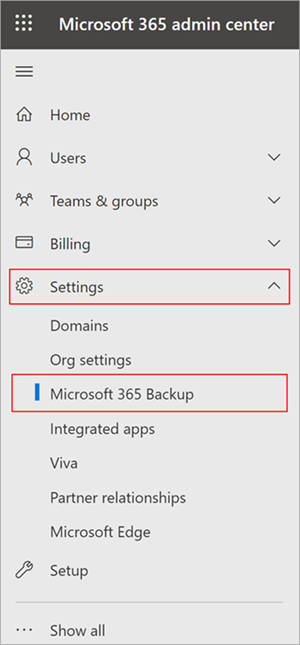
Cree directivas de copia de seguridad para OneDrive, SharePoint o Exchange.
Entornos multigeográficos
Copia de seguridad Microsoft 365 admite la copia de seguridad de sitios y cuentas de usuario desde las ubicaciones central y satélite si la característica multigeográfica está habilitada en el inquilino. Esto significa que puede agregar los sitios o cuentas de usuario de todas las zonas geográficas al crear la directiva de configuración de copia de seguridad mediante el método de carga de archivos CSV. La adición de sitios a través del selector de sitios, la búsqueda o las reglas de filtro no admite actualmente varias opciones geográficas. Esas experiencias de interfaz de usuario actualmente solo admiten la adición de sitios en la ubicación central del inquilino.
Administración roles y privilegios de administración de copias de seguridad
Solo los administradores de nivel de inquilino pueden crear y administrar copias de seguridad mediante Copia de seguridad Microsoft 365 para sus usuarios. Los usuarios finales no tienen la capacidad de habilitar copias de seguridad o restauraciones para su cuenta de usuario, listas de distribución, buzones o sitios. Es importante tener en cuenta que el rol de administrador determina qué productos puede administrar con Copia de seguridad Microsoft 365. En el futuro, podríamos presentar un rol de administrador de Copia de seguridad que pueda controlar toda la herramienta.
| Rol de administrador | OneDrive | SharePoint | Exchange |
|---|---|---|---|
| Administrador global | ✓ | ✓ | ✓ |
| Administrador de SharePoint | ✓ | ✓ | |
| Administrador de Exchange | ✓ |
Glosario
Unidades de protección: sitios de SharePoint, cuentas de OneDrive o buzones de Exchange Online de los que realiza una copia de seguridad la herramienta Copia de seguridad Microsoft 365.
Punto de restauración : un momento anterior desde el que puede restaurar una versión del contenido y los metadatos. Si la unidad de protección de un momento dado anterior es idéntica al estado actual de los datos, una restauración desde ese punto no tiene ningún efecto en los datos actuales.
RPO : objetivo de punto de recuperación o lo cerca que está el punto de restauración más reciente en un evento que afecta.
RTO : objetivo de tiempo de recuperación o la rapidez con la que se puede completar una restauración a un momento dado anterior.